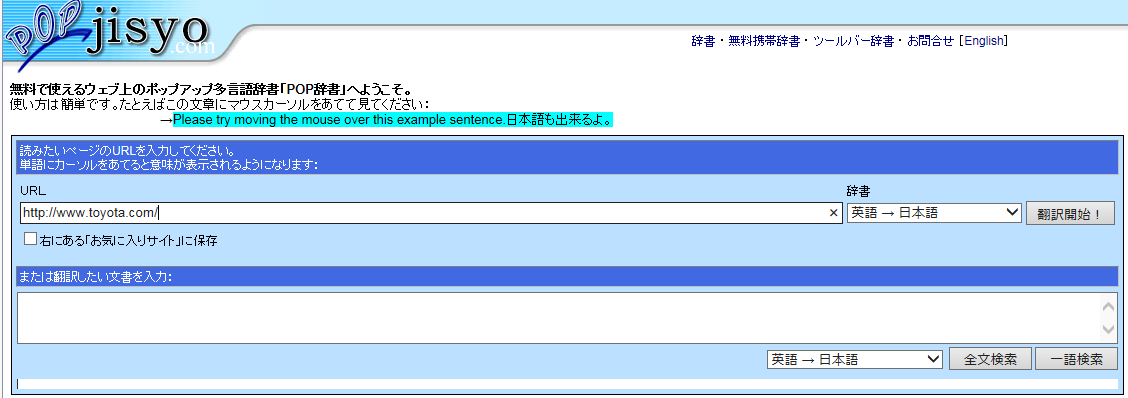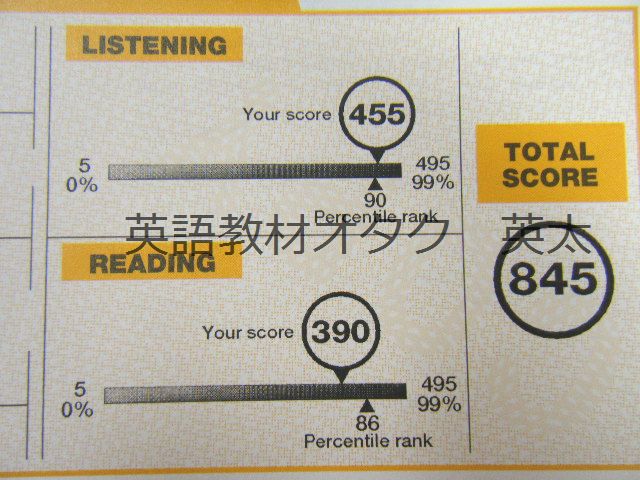ネットの英文を読む3つの工夫
英語で書かれた海外のサイトを読めるようになりたい、このような目的でリーディングの勉強をしている人もいることだと思います。
私はパソコンとインターネットが大好きなのですが、ネットサーフィンをしていると海外のサイトにたどり着くことがしばしばあります。
また、海外のサイトから物を買うこともあります。
こんなとき急に英語で書かれたサイトが表示されると、英語アレルギーかのように画面を閉じてしまうことはありませんか?
今回の講義では、こうならないためのとても簡単な3つのステップを紹介します。
ステップ1 画面を閉じない
英語で書かれたサイトが表示された瞬間、反射的に画面を閉じてしまう人がいます。
ですがまずはじめのステップとして、英語で書かれたサイトが表示されたときにその画面を閉じないことです。
閉じてしまうということは、はじめから読めないと決めつけていることになります。
実際のところ、私たち日本人が見るような海外からもアクセスがあるサイトは、ノンネイティブが読んでも分かるように簡単な言葉で書かれている場合があります。
そのため、冷静に読んでいけば意外にも意味がつかめたということは本当によくあります。
ステップ2 画面の表示を大きくする
英語で書かれた文章を読む気になれない理由には、字がこまごまと記述されているため読みづらいということがあります。
たしかに小さな文字で書かれた文章を読んで理解していくのは大変です。
こう感じてしまったのであれば、画面のフォントサイズを拡大してみましょう。
Internet Explorerを使っているのであれば、メニューの中の「表示」から「拡大」を選択して希望のサイズを指定するだけです。
Google Chromeの場合は、画面右上にある「三」のようなマークの「Google Chromeの設定」をクリックし、「拡大/縮小」の「+」を自分の希望のサイズまで調整します。
文字を大きくするだけで読むことに対するストレスがだいぶ減るのでこれもぜひ試してみてください。
ステップ3 分からない単語にマウスを当てる
Googleツールバー(無料)をインターネットブラウザにインストールし、翻訳の設定をすれば、分からない単語にマウスオーバー(マウスを上に乗せる)をすれば、単語の意味が表示されるようになります。
Googleツールバーの翻訳の設定ついてはこちらのページを参照ください。
上記の設定が手間だ、分かりづらいという場合は、POP辞書というサイトを利用してみてください。
このサイトでは、自分が読みたい英文のページのURLを入力し、「翻訳開始」というボタンをクリックするだけで、マウスオーバーすればすべての単語の意味を表示してくれます。
POP辞書
クリックして画面を拡大できます
文章中の単語がほとんど分からない場合でも、この方法で単語の意味をつかんでいけばだいたいの内容を理解することができます。
以上、とても簡単なステップを3つ紹介しました。
私が大切だと思うことは、英語で書かれた文章を読む前から難しいと決めつけないことです。
それに向き合って読めば意外にも読めてしまうものです。
その中で文字を拡大してみたり、単語の意味を表示させたりして読解していくようにしましょう。
最後に、これはしてほしくない方法ですが、一応お教えしておきます。
英語で書かれたサイトの内容がまったく読めないとき、画面上を右クリックして「Bingで翻訳」をクリックしてみましょう。
(Googleの場合は「日本語に翻訳」をクリック)
そうすると別の画面で、すべての英文を日本語に翻訳されたものが表示されます。
翻訳の精度の問題や、英語と日本語は言語の構造が異なるため正しく翻訳されない場合が多いのですが、どうしようもないときはこの方法を使ってみてください。
また、海外のサイトから物などを買うときは、PayPal決済が便利です。
PayPalは世界最大級のオークションサイト「eBay」グループに属する代理決済をしてくれる業者です。
PayPalを利用している企業は多く、しかも日に日に増えていると感じます。
日本語にも対応しているとおり、日本の多くの企業もPayPalを利用しています。
PayPalのアカウントを作って支払い用のクレジットカードを登録しておけば、購入のたびにクレジットカードの情報を入力したり、自分で振り込んだりという手間がかかりません。
そのためスムーズに、そして安心して海外からでも物を買うことができます。